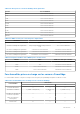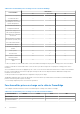Install Guide
Table Of Contents
- OpenManage Integration for VMware vCenter version 4.3 Guide d'installation du client Web
- Introduction
- Gestion des licences d'OpenManage Integration for VMware vCenter
- Remarques importantes à titre de référence
- La configuration matérielle requise
- Configuration logicielle requise
- Informations sur les ports
- Liste de contrôle des prérequis
- Installation, configuration et mise à niveau d'OMIVV
- Téléchargement d'OpenManage Integration for VMware vCenter
- Déploiement de l'OVF OMIVV à l’aide du client Web vSphere
- Génération d'une requête de signature de certificat
- Chargement d'un certificat HTTPS
- Enregistrement d'un vCenter Server par un utilisateur non-administrateur
- Enregistrement d'OpenManage Integration for VMware vCenter et importation du fichier de licence
- Mise à niveau des vCenter enregistrés
- Vérification de l'installation
- Mise à jour de l'appliance virtuelle et de l'emplacement de son référentiel
- Mise à niveau d'OMIVV d'une version existante vers la version actuelle
- Mise à jour de l'appliance via des sauvegardes et restaurations
- Récupération d'OMIVV après le désenregistrement d'une version antérieure d'OMIVV
- Configuration d'appliance pour VMware vCenter
- Tâches de configuration via l'Assistant Configuration
- Affichage de la boîte de dialogue de bienvenue de l'Assistant Configuration
- Sélection de vCenters
- Création d'un profil de connexion
- Planification des tâches d'inventaire
- Exécution de tâches de récupération de la garantie
- Configuration des événements et alarmes
- Configuration de la chaîne de communauté d'interruption SNMP
- Tâches de configuration via l'onglet Paramètres
- Paramètres d'appliance
- Configuration des paramètres de notification d’expiration de la garantie
- Configuration du référentiel de mise à jour du micrologiciel
- Création d'un catalogue dans un serveur d'applications DRM à l'aide d'OMIVV
- Configuration de la notification relative à la dernière version de l'appliance
- Configuration des informations d'identification pour le déploiement
- Paramètres vCenter
- Paramètres d'appliance
- Création d'un profil de châssis
- Tâches de configuration via l'Assistant Configuration
- Accès aux documents à partir du site de support Dell EMC
- Documentation connexe
12. Cliquez sur Suivant.
La fenêtre Configurer des réseaux s'affiche et inclut des détails sur les réseaux source et de destination.
13. Dans la fenêtre Configurer des réseaux, cliquez sur Suivant.
REMARQUE : Il est recommandé de conserver l'appliance OMIVV et le serveur vCenter sur le même réseau.
14. Dans la fenêtre Prêt à terminer, vérifiez les options sélectionnées pour la tâche de déploiement d'OVF, puis cliquez sur Terminer.
La tâche de déploiement qui s’exécute affiche une fenêtre d’état d’achèvement dans laquelle vous pouvez faire le suivi de
l’avancement.
Génération d'une requête de signature de certificat
Veillez à charger le certificat avant d'enregistrer OMIVV auprès du serveur vCenter.
La génération d'une requête de signature de certificat (CRS, Certificate Signing Request) empêche le chargement sur l'appliance des
certificats créés avec la CSR générée antérieurement. Pour générer une CSR, procédez comme suit :
1. Dans la page GESTION DE L'APPLIANCE, cliquez sur Générer une requête de signature de certificat dans la zone
CERTIFICATS HTTPS.
Un message s'affiche indiquant que si une nouvelle requête est générée, les certificats créés à l'aide de la CSR précédente ne peuvent
plus être chargés sur l'appliance. Pour poursuivre la requête, cliquez sur Continuer, pour annuler, cliquez sur Annuler.
2. Si vous confirmez la requête, renseignez les champs de requête suivants dans la boîte de dialogue GÉNÉRER UNE REQUÊTE DE
SIGNATURE DE CERTIFICAT : Nom commun, Nom de l'organisation, Unité d'organisation, Localité, Nom de l'état, Pays et
E-mail. Cliquez sur Continuer.
3. Cliquez sur Télécharger, puis enregistrez la requête de certificat en résultant à un emplacement accessible.
Chargement d'un certificat HTTPS
Assurez-vous que le certificat utilise le format PEM.
Utilisez les certificats HTTPS pour sécuriser les communications entre l'appliance virtuelle et les systèmes hôtes. Pour configurer ce type
de communication sécurisée, une requête de signature de certificat doit être envoyée à une autorité de certification, puis le certificat
obtenu est chargé en utilisant l'Administration Console. Il y a aussi un certificat par défaut qui est auto-signé et peut être utilisé pour
sécuriser les communications ; ce certificat est unique à chaque installation.
REMARQUE : Vous pouvez utiliser Microsoft Internet Explorer, Firefox ou Chrome pour charger des certificats.
1. Dans la page GESTION DE L'APPLIANCE, cliquez sur Charger le certificat dans la zone CERTIFICATS HTTPS.
2. Cliquez sur OK dans la boîte de dialogue CHARGER LE CERTIFICAT.
3. Pour sélectionner le certificat à charger, cliquez sur Parcourir, puis sur Charger.
4. Si vous souhaitez annuler le téléchargement, cliquez sur Annuler.
REMARQUE :
Si vous souhaitez charger un certificat personnalisé pour l'appliance, assurez-vous de charger le nouveau certificat
avant l'enregistrement dans vCenter. Si vous chargez le nouveau certificat personnalisé après l'enregistrement dans vCenter, des
erreurs de communication s'affichent dans le client Web. Pour résoudre ce problème, annulez l'enregistrement et recommencez
l'enregistrement de l'appliance dans vCenter.
Restauration du certificat HTTPS par défaut
1. Dans la page GESTION DE L'APPLIANCE, cliquez sur Restaurer le certificat par défaut dans la zone CERTIFICATS HTTPS.
2. Dans la boîte de dialogue RESTAURER LE CERTIFICAT PAR DÉFAUT, cliquez sur Appliquer.
Enregistrement d'un vCenter Server par un utilisateur non-
administrateur
Vous pouvez enregistrer des vCenter Server pour l'appliance OMIVV avec des informations d'identification d'administrateur vCenter ou en
tant qu'utilisateur non-administrateur doté des privilèges Dell.
Pour autoriser un utilisateur non-administrateur disposant des privilèges requis à enregistrer un vCenter Server, procédez comme suit :
Introduction
19